VPNとは?VPN仮想プライベートネットワークのメリットとデメリット

VPNとは何か、そのメリットとデメリットは何でしょうか?WebTech360と一緒に、VPNの定義、そしてこのモデルとシステムを仕事にどのように適用するかについて考えてみましょう。
PowerToys の機能の中には、Windows に最初から含まれていたわけではないことを忘れてしまうほど優れたものがいくつかあります。だからこそ、Microsoft はそれらを実験的なアドオンとして扱うのをやめ、次期バージョンの Windows 11 に統合するべきです。
8. パワートイズ・ラン
Windows Searchは面倒です。遅いし、分かりやすい検索結果も表示されないし、実際のファイルよりもWeb検索を優先してしまいます。PowerToys Run(Alt + Space)は、アプリ、ファイル、フォルダ、システム設定を瞬時に見つけられるクイックランチャーです。
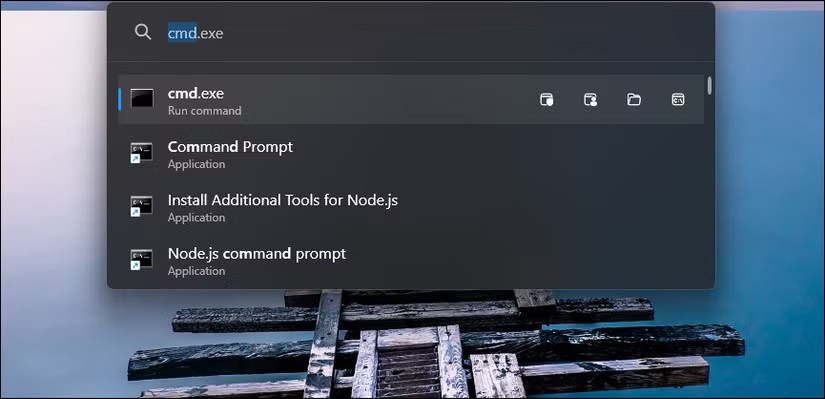
excと入力するとExcelが最初に表示されます。reg と入力するとレジストリエディターが開きます。PowerToys Runはユーザーの習慣も学習します。「ex」と入力するたびにExcelを選択するように設定しておくと、数回使用するとExcelが最上位に表示されるようになります。
7. ファンシーゾーン
Windows Snap を使えば、開いているアプリケーションウィンドウを素早く異なるレイアウトに配置できます。Winキー + 左右矢印キーを使用するか、アプリケーションウィンドウをドラッグするだけで、異なるレイアウトにスナップできます。
しかし、カスタムレイアウトが必要な場合はどうすればよいでしょうか?
FancyZonesは、カスタムウィンドウレイアウトを作成してワークフローを改善できるウィンドウ管理ユーティリティです。Shiftキーを押しながらウィンドウをドラッグすると、定義済みのゾーンにスナップされます。
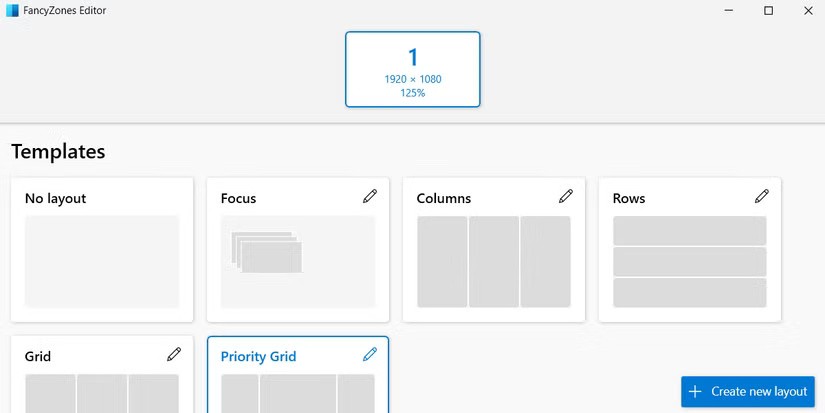
6. ファイルロックスミス
通常、ファイルを削除しようとすると、Windows はファイルが他のアプリケーションで使用されているため削除できないという警告を表示しますが、どのアプリケーションがファイルを使用しているかは表示しません。File Locksmith を使えば、どのアプリケーションまたはプロセスがファイルを使用しているかを特定し、ワンクリックでファイルを閉じることができます。

PowerToysでFile Locksmithを有効にし、ロックされたファイルを右クリックして「Unlock with File Locksmith」を選択すると、そのファイルを開いているプロセスが表示されます。「タスクの終了」をクリックしてプロセスを終了すれば、ファイルの削除に進むことができます。
5. テキスト抽出
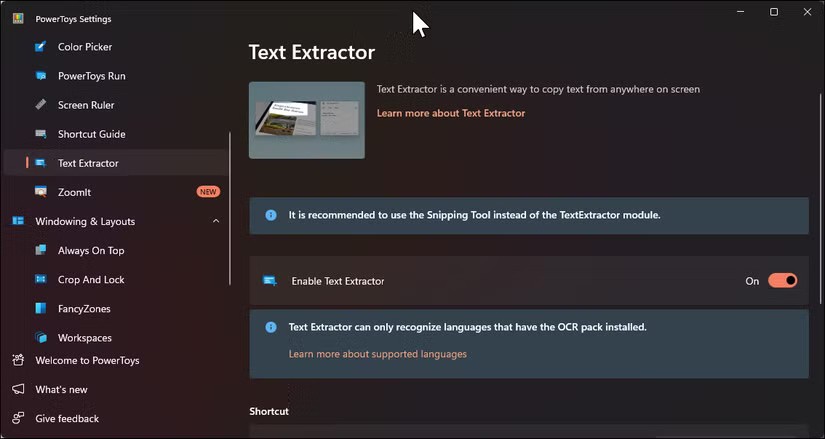
Windows 11に内蔵されているSnipping Toolは、スクリーンショットを撮るだけでなく、画像からテキストを抽出することもできます。ただし、この処理は複数のステップを踏む必要があり、特に小さなテキストや特殊なフォントの場合は、必ずしも正確ではありません。代わりに、PowerToys Text Extractor(旧PowerOCR)は、より高速で信頼性の高い代替手段を提供します。
テキストを抽出するには、Win + Shift + Tを押し、画面上のテキストを含む領域をクリックしてドラッグします。画像、動画、あるいはテキスト選択をサポートしていないプログラムであっても、ツールは選択領域をスキャンし、認識したテキストを即座にクリップボードにコピーします。
4. 常にトップ
複数のアプリケーションを操作している場合、他の作業に関係なく特定のウィンドウを常に最前面に表示するようにピン留めする必要があることがよくあります。Windowsでは、このようにアプリケーションをピン留めする簡単な方法が提供されていないため、Always on Top 機能が役立ちます。
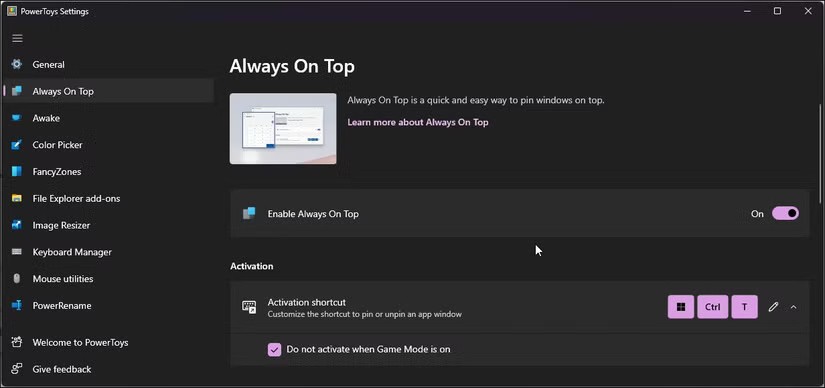
ピン留めしたいアプリを選択し、Win + Ctrl + Tを押します。ピン留めされたウィンドウには細い色の枠が表示されます。
3. カラーピッカー
カラーピッカーを使えば、アプリ、画像、アイコン、ウェブページなど、画面上のどこからでも正確な色を取得できます。Win + Shift + Cを押してオンにし、任意のピクセルをクリックしてその色をコピーします。HEX、RGB、HSL、CMYKなど、様々な形式に対応しています。
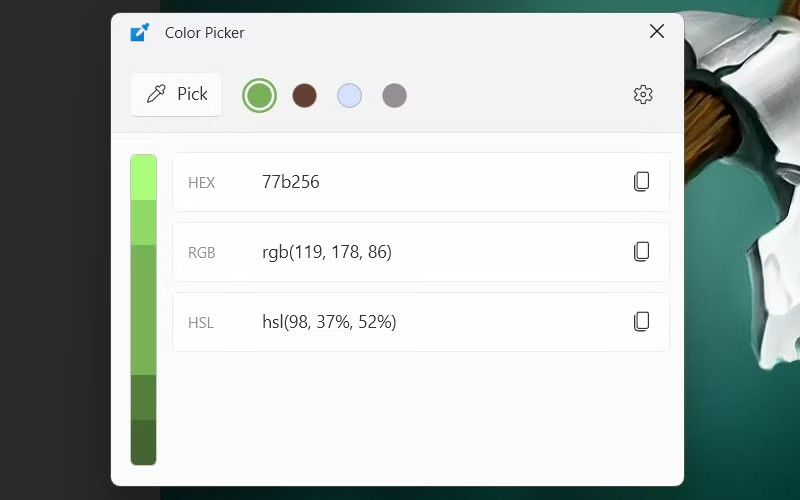
このツールには虫眼鏡機能が搭載されており、必要なピクセルを正確に選択すると、カラーコードが自動的にクリップボードにコピーされます。また、最後に使用した20色を保存するので、後で再利用できます。選択した色を微調整して、完璧な色合いにすることもできます。
2. クイックアクセント
英語キーボードで「café」「résumé」「piñata」といった外来語を入力するには、Altキーを覚えたり、キーボードレイアウトを切り替えたりする必要があります。Quick Accentはこの問題を見事に解決します。任意の文字を押したままスペースバーを押すと、その文字のアクセント付きバージョンがすべて表示されます。その後、矢印キーを使って必要な文字を選択します。
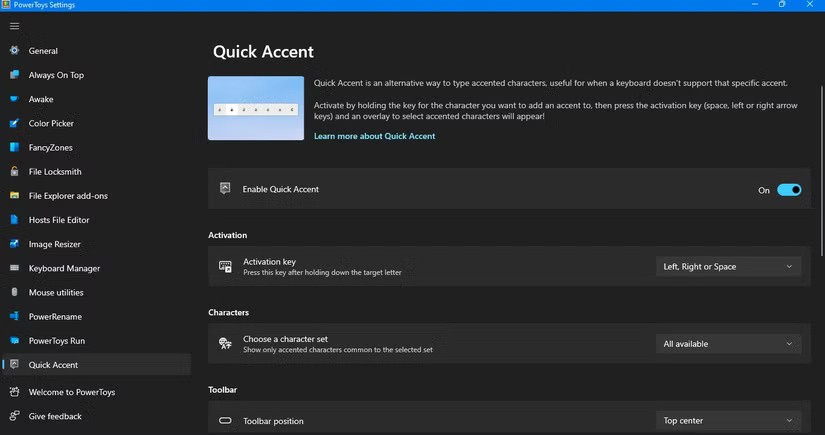
使用する言語のみを設定して、素早く選択できます。カーソル位置にオーバーレイが表示されるので、場所を見失うことはありません。
1. 目覚めよ
Awake は、電源プランに影響を与えることなく、コンピューターのスリープモードを一時的または無期限に停止します。長時間のダウンロードを開始する際や、夜間にバックアップを実行する際に、システムトレイからオン/オフを切り替えることができます。例えば、スリープモードでは再起動するまで Wi-Fi と Bluetooth が無効になってしまうため、Awake を使うと便利です。このバグは Awake によって修正されます。
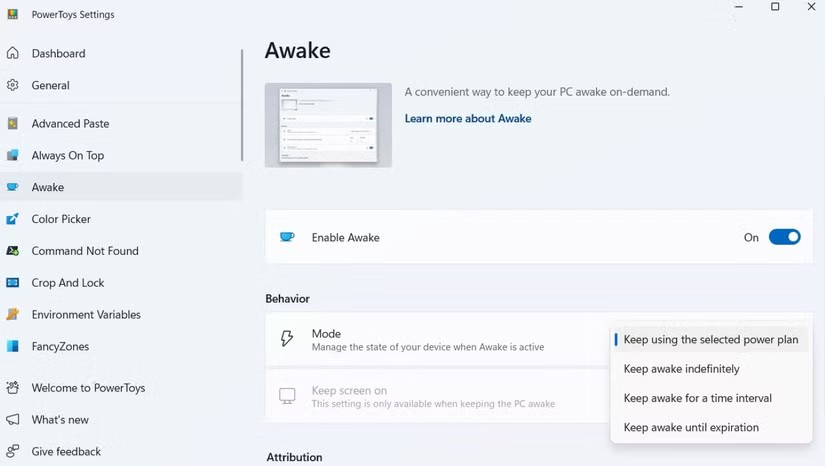
Awake は、無期限、指定時間(分/時間)、または指定時刻までの3つのモードに対応しています。これにより、2時間までスリープ解除したり、夜間の作業のために午前6時までコンピューターを起動させたりといった用途にも便利です。画面を点灯したままにしたり、システムのスリープ状態を解除したりすることも可能です。タイマーが切れると、自動的に標準の電源設定に戻ります。
VPNとは何か、そのメリットとデメリットは何でしょうか?WebTech360と一緒に、VPNの定義、そしてこのモデルとシステムを仕事にどのように適用するかについて考えてみましょう。
Windows セキュリティは、基本的なウイルス対策だけにとどまりません。フィッシング詐欺の防止、ランサムウェアのブロック、悪意のあるアプリの実行防止など、様々な機能を備えています。しかし、これらの機能はメニューの階層構造に隠れているため、見つけにくいのが現状です。
一度学んで実際に試してみると、暗号化は驚くほど使いやすく、日常生活に非常に実用的であることがわかります。
以下の記事では、Windows 7で削除されたデータを復元するためのサポートツールRecuva Portableの基本操作をご紹介します。Recuva Portableを使えば、USBメモリにデータを保存し、必要な時にいつでも使用できます。このツールはコンパクトでシンプルで使いやすく、以下のような機能を備えています。
CCleaner はわずか数分で重複ファイルをスキャンし、どのファイルを安全に削除できるかを判断できるようにします。
Windows 11 でダウンロード フォルダーを C ドライブから別のドライブに移動すると、C ドライブの容量が削減され、コンピューターの動作がスムーズになります。
これは、Microsoft ではなく独自のスケジュールで更新が行われるように、システムを強化および調整する方法です。
Windows ファイルエクスプローラーには、ファイルの表示方法を変更するためのオプションが多数用意されています。しかし、システムのセキュリティにとって非常に重要なオプションが、デフォルトで無効になっていることをご存知ない方もいるかもしれません。
適切なツールを使用すれば、システムをスキャンして、システムに潜んでいる可能性のあるスパイウェア、アドウェア、その他の悪意のあるプログラムを削除できます。
以下は、新しいコンピュータをインストールするときに推奨されるソフトウェアのリストです。これにより、コンピュータに最も必要な最適なアプリケーションを選択できます。
フラッシュドライブにオペレーティングシステム全体を保存しておくと、特にノートパソコンをお持ちでない場合、非常に便利です。しかし、この機能はLinuxディストリビューションに限ったものではありません。Windowsインストールのクローン作成に挑戦してみましょう。
これらのサービスのいくつかをオフにすると、日常の使用に影響を与えずに、バッテリー寿命を大幅に節約できます。
Ctrl + Z は、Windows で非常によく使われるキーの組み合わせです。基本的に、Ctrl + Z を使用すると、Windows のすべての領域で操作を元に戻すことができます。
短縮URLは長いリンクを簡潔にするのに便利ですが、実際のリンク先を隠すことにもなります。マルウェアやフィッシング詐欺を回避したいのであれば、盲目的にリンクをクリックするのは賢明ではありません。
長い待ち時間の後、Windows 11 の最初のメジャー アップデートが正式にリリースされました。
VPNとは何か、そのメリットとデメリットは何でしょうか?WebTech360と一緒に、VPNの定義、そしてこのモデルとシステムを仕事にどのように適用するかについて考えてみましょう。
Windows セキュリティは、基本的なウイルス対策だけにとどまりません。フィッシング詐欺の防止、ランサムウェアのブロック、悪意のあるアプリの実行防止など、様々な機能を備えています。しかし、これらの機能はメニューの階層構造に隠れているため、見つけにくいのが現状です。
一度学んで実際に試してみると、暗号化は驚くほど使いやすく、日常生活に非常に実用的であることがわかります。
以下の記事では、Windows 7で削除されたデータを復元するためのサポートツールRecuva Portableの基本操作をご紹介します。Recuva Portableを使えば、USBメモリにデータを保存し、必要な時にいつでも使用できます。このツールはコンパクトでシンプルで使いやすく、以下のような機能を備えています。
CCleaner はわずか数分で重複ファイルをスキャンし、どのファイルを安全に削除できるかを判断できるようにします。
Windows 11 でダウンロード フォルダーを C ドライブから別のドライブに移動すると、C ドライブの容量が削減され、コンピューターの動作がスムーズになります。
これは、Microsoft ではなく独自のスケジュールで更新が行われるように、システムを強化および調整する方法です。
Windows ファイルエクスプローラーには、ファイルの表示方法を変更するためのオプションが多数用意されています。しかし、システムのセキュリティにとって非常に重要なオプションが、デフォルトで無効になっていることをご存知ない方もいるかもしれません。
適切なツールを使用すれば、システムをスキャンして、システムに潜んでいる可能性のあるスパイウェア、アドウェア、その他の悪意のあるプログラムを削除できます。
以下は、新しいコンピュータをインストールするときに推奨されるソフトウェアのリストです。これにより、コンピュータに最も必要な最適なアプリケーションを選択できます。
フラッシュドライブにオペレーティングシステム全体を保存しておくと、特にノートパソコンをお持ちでない場合、非常に便利です。しかし、この機能はLinuxディストリビューションに限ったものではありません。Windowsインストールのクローン作成に挑戦してみましょう。
これらのサービスのいくつかをオフにすると、日常の使用に影響を与えずに、バッテリー寿命を大幅に節約できます。
Ctrl + Z は、Windows で非常によく使われるキーの組み合わせです。基本的に、Ctrl + Z を使用すると、Windows のすべての領域で操作を元に戻すことができます。
短縮URLは長いリンクを簡潔にするのに便利ですが、実際のリンク先を隠すことにもなります。マルウェアやフィッシング詐欺を回避したいのであれば、盲目的にリンクをクリックするのは賢明ではありません。
長い待ち時間の後、Windows 11 の最初のメジャー アップデートが正式にリリースされました。













